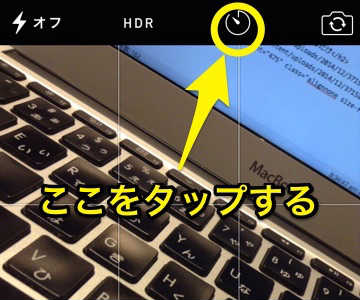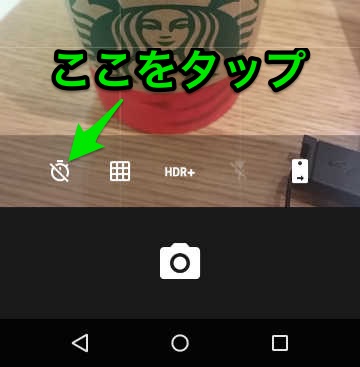スマホで写真を撮る時の設定は、常にセルフタイマーONがいいと思うわけですよ。
スマートフォンで写真を撮る時って、結構ブレたりすることが多いんですよね。
それを防止するには、実はセルフタイマーを使っちゃうと上手に撮れるんですよ。
特に、iOSのバージョンがいつからだっか長押しに応じて連写するようになってますからね。
画面をタップしなければ、ブレる可能性は極端に少なくなる

スマートフォン写真を撮るときになぜブレやすいかというと、もともとスマートフォンは写真を撮る専用の機械ではないからです。
カメラというのはブレないためにグリップ性を良くする工夫をしていますが、スマートフォンはどんどん薄く、そしてデカく進化してきていますよね。
そうすると、シャッターボタンをタップするする時に、しっかりとグリップできていなくてブレてしまうのですよ。
仕方ないですね。
だったら、画面をタップしなかったらいいんではないでしょうか。。。
というのが今回の提案なのです。
やり方はとっても簡単。セルフタイマー機能をONにするだけ
カメラアプリによりイロイロと設定はあるのですが、あまりにイロイロありすぎて全部は説明できないので、標準カメラアプリで説明をします。
とは、言ったもののセルフタイマーをONにして、その秒数を設定すればOKなんですけどね。
ただ、その秒数はできるだけ少なくしてください。
通常セルフタイマーというのは、自分を含めた数人で写真を撮るときに使う機能で、10秒とかで設定しますが、自分を撮るだけなのに10秒も待ってはいられないです。
では設定方法です。
iOSの場合
画面上にある、タイマーマークをタップして、好きな秒数に設定してください。

Androidの場合
画面左下にある、タイマーマークをタップして、好きな秒数に設定してください。
ただしAndroidOSの場合は、機種特有の画面であったり、バージョンの違いで設定する場所が違ったりしますので、気を付けて下さい。
(この画面はAndroid5.0。このブログ執筆時点では最新のものなので、現在主流の4.Xとは少し違うと思いますが許してくださいまし)
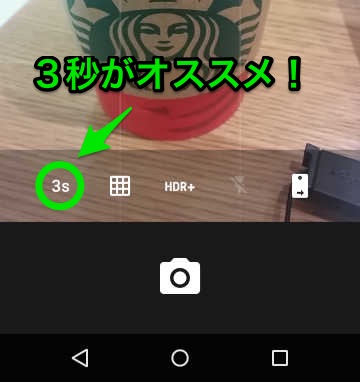
どちらのOSも、超簡単ですよね。
うえせいは、いつも使っている
当ブログでも私うえせい(@charin_co)本人が、ちょいちょい登場しますが、その写真のほとんどが自撮りです。
そしてセルフタイマーを使っています。
ま、スマホだから撮ってすぐ確認して、再度撮り直せばいいんですけど、どうせなら一発合格させたいですね。
ただし、動物やお子さんの写真なんかを撮るときは、その瞬間がベストショットですので、タイミング勝負の写真を撮るときは、セルフタイマーはオフにしましょうね。